
Cómo enviar un archivo pdf desde la computadora a WhatsApp
Hoy, discutimos sobre la característica más interesante de WhatsApp en este artículo, le mostraremos cómo enviar un archivo PDF desde la computadora a WhatsApp, millones de personas están usando WhatsApp para chatear o transferir archivos de datos como imágenes, videos, contactos y otros. documentos, y se actualiza día a día.
Cómo enviar un archivo pdf desde la computadora a WhatsApp
Pero si desea transferir todos estos archivos de la computadora a WhatsApp, ¿es posible o no? Entonces es posible, buenas noticias para todos los usuarios de WhatsApp, pueden enviar su archivo pdf o cualquier archivo y documento desde la pc a WhatsApp.
Hoy en día, muchas de las personas que usan teléfonos móviles y computadoras inteligentes con Android o iOS se convierten en teléfonos inteligentes, pero a veces necesita usar la computadora para algún trabajo y esa vez necesita instantáneamente datos en su teléfono móvil desde la computadora.
Va a necesitar necesita el cable USB para transferir datos y en ocasiones no pudiste, por eso ahora hablaremos sobre la solución muy fácil para salir de esta situación, y lleva a muchos usuarios a limitarse al correo electrónico, a la hora de compartir o enviar algún documento a otras personas.
Sin embargo, el correo electrónico no es solo la forma de enviar archivos PDF y otros documentos almacenados en la computadora a otras personas, puede usar WhatsApp para enviar archivos PDF y cualquier tipo de archivo.
Guía paso a paso para enviar un archivo pdf desde la computadora a WhatsApp
Siga los pasos a continuación para enviar un archivo PDF desde la computadora a WhatsApp:
- Primero abra el navegador web en su computadora y vaya a la barra de búsqueda para escribir web.WhatsApp.com.
- Luego verá la web de WhatsApp con el código QR en la pantalla de su computadora, escanee el código QR usando su teléfono inteligente.
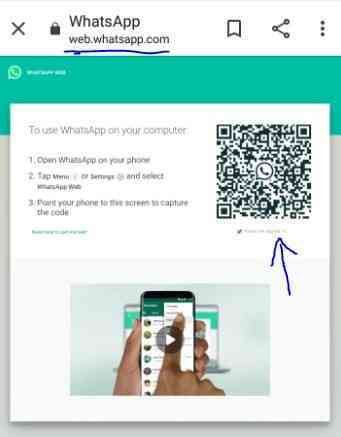
- Después de eso, abra WhatsApp en su teléfono inteligente y haga clic en el icono 3dots que se encuentra en la esquina superior derecha.
- Cuando haga clic en el icono de 3dots, verá la opción web de WhatsApp debajo y tóquela.

- Después de eso, verá las instrucciones para escanear el código QR, toque Aceptar y escanee el código QR en la pantalla de su computadora usando su teléfono inteligente.

- Una vez que su teléfono inteligente escanee su código, verá inmediatamente su mensaje de WhatsApp que se completa en la pantalla de su computadora.
- Luego, abra el hilo de mensajes nuevo o existente de la persona a la que desea enviar el archivo PDF.
- Luego toque el ícono de alfiler que se encuentra en la esquina superior derecha de su pantalla.
- Luego, desplácese hacia abajo en la lista y vaya a la opción de archivos adjuntos, y haga clic en el icono de documentos para enviar el archivo PDF a enviar.
- Una vez que el archivo esté adjunto al mensaje de WhatsApp, haga clic en el botón Enviar para enviar el archivo PDF a su contacto de WhatsApp.
- Después de eso, puede adjuntar más archivos PDF a su mensaje de WhatsApp haciendo clic en la opción + agregar archivo.
Conclusión: –
Después de usar WhatsApp en la PC, asegúrese de cerrar la sesión de WhatsApp en su computadora, por lo que con este método puede enviar fácilmente un archivo PDF o cualquier otro archivo desde la PC a WhatsApp. Espero que le guste este artículo sobre cómo enviar un archivo PDF desde la computadora a WhatsApp y comprenderá este método y será fructífero para todos los usuarios de teléfonos inteligentes o iOS.




